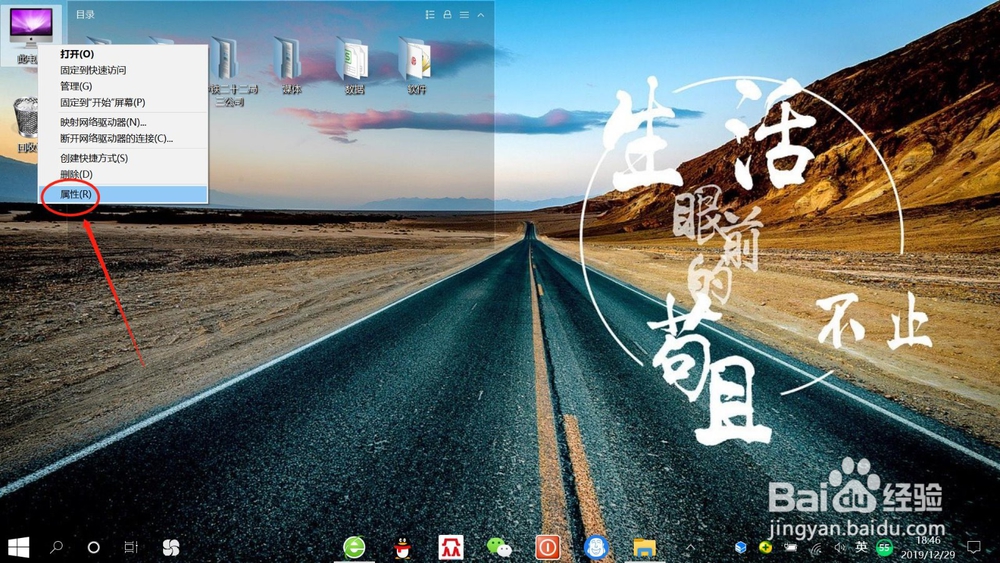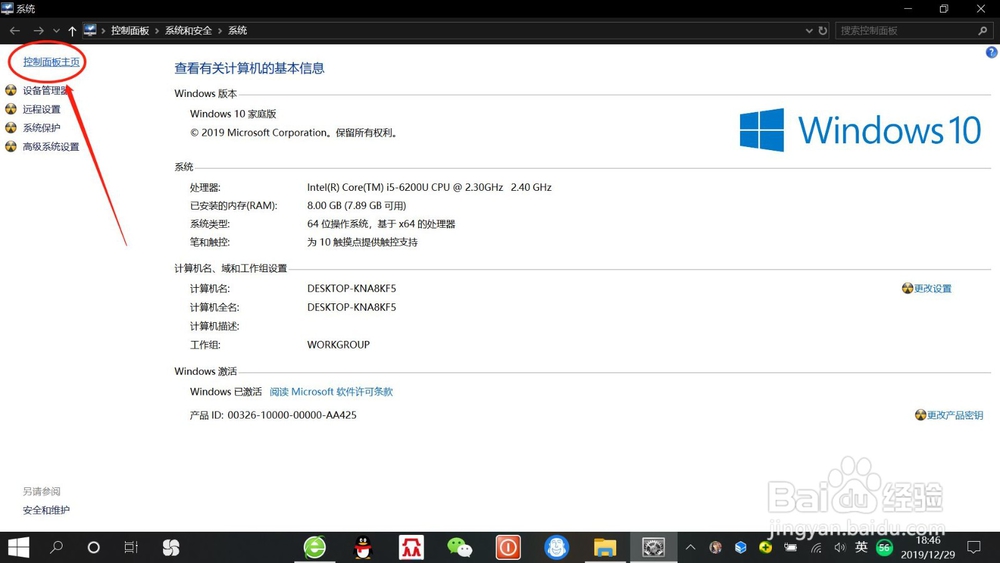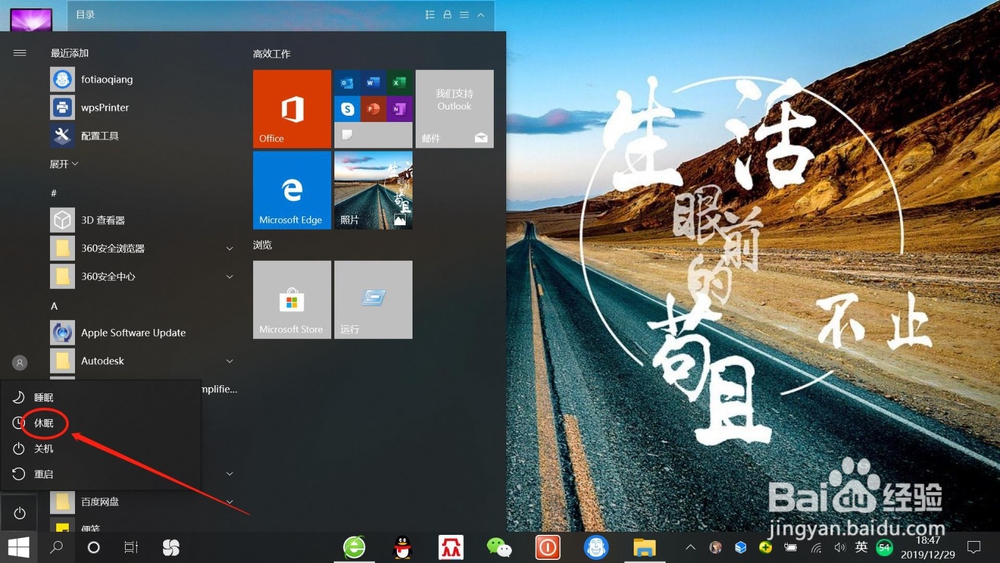Win10系统电源选项如何增加“休眠”功能
1、右键点击桌面“此电脑”——“属性”,打开“电脑属性”。
2、在“电脑属性”页面,点击“控制面板主页”,打开“控制面板主页”。
3、在“控制面板主页”,点击“系统和安全”,如下图所示。
4、在“系统和安全”设置页面,点电源选项下面的“更改电源按钮的功能”,如下图所示。
5、接着,在“电源选项”设置中,点击“更改当前不可用的设置”——“勾选休眠”——“保存修改”,如下图所示。
6、最后,点击桌面开始——电源选项,可以看到电源选项已显示“休眠功能”了,点击“休眠”即可进入“休眠状态”。
声明:本网站引用、摘录或转载内容仅供网站访问者交流或参考,不代表本站立场,如存在版权或非法内容,请联系站长删除,联系邮箱:site.kefu@qq.com。
阅读量:88
阅读量:41
阅读量:52
阅读量:88
阅读量:92